windows10系统禁用索引服务功能的方法
如果想要进一步提升windows10系统电脑的运行速度的话,关闭“索引服务”功能是一个不错的选择。那么,这该如何操作呢?下面,系统城小编就为大家详细介绍下win10系统关闭索引服务功能的具体方法。
推荐:windows10官方下载
具体如下:
1.登录到win10系统桌面,点击开始菜单 - 控制面板,打开控制面板并且使用小图标查看方式查看,拖动滚动条找到“索引选项”双击打开;
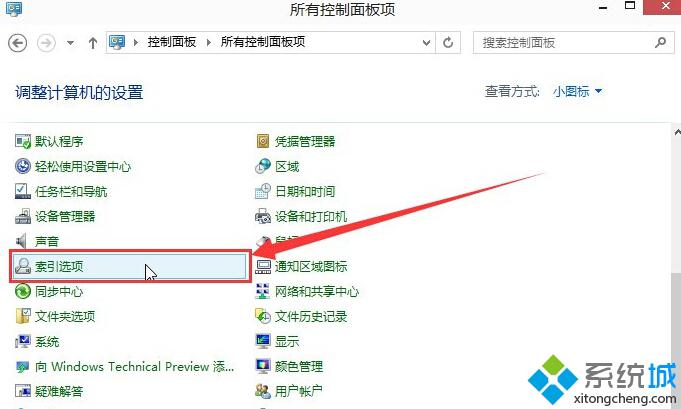
2.在弹出的索引选项窗口中,点击“高级(D)”进入高级设置窗口;
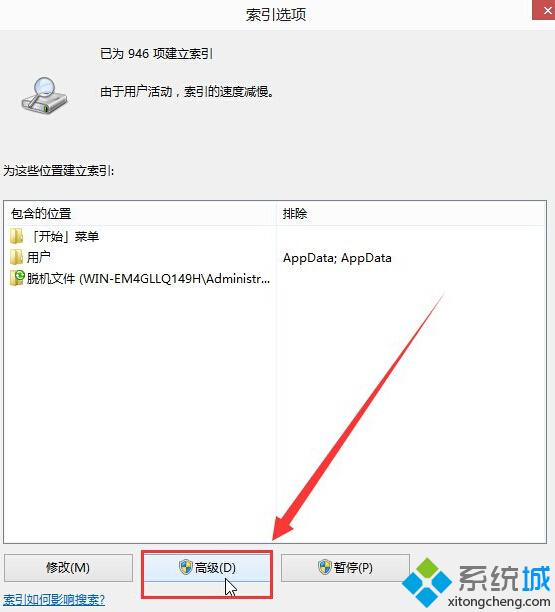
3.接着在弹出的高级选项窗口中,点击“重建(R)”按钮删除和重建索引,然后点击确定关闭窗口;
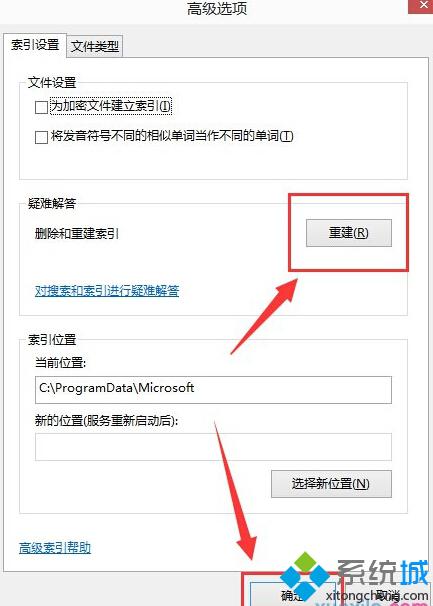
4.完成以上操作之后,点击开始菜单在搜索所有程序里面输入“服务”,点击打开服务窗口,在打开的服务窗口中找到“windows search”,最后双击打开windows search服务,将其启动类型改为“禁用”点击确定完成操作。
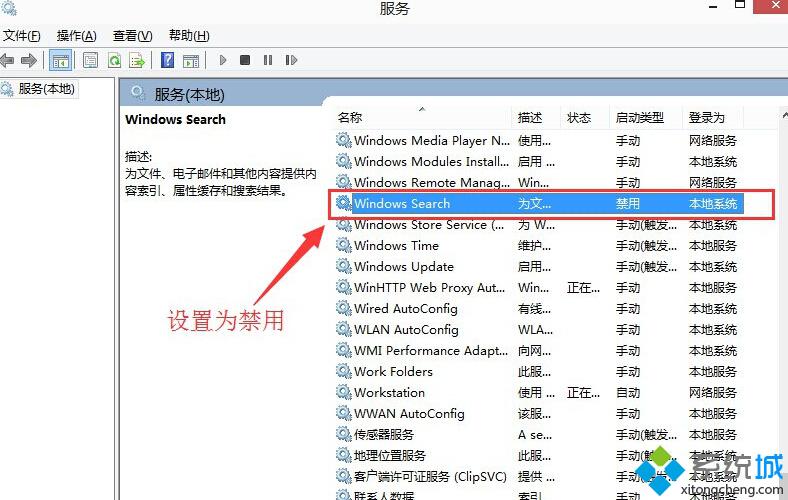
以上就是小编为大家介绍的windows10系统禁用索引服务功能的具体方法了。想要提升系统运行速度的朋友们,可以按照上述步骤操作操作一遍!
相关教程:xp索引服务被禁用windowsxp搜索服务我告诉你msdn版权声明:以上内容作者已申请原创保护,未经允许不得转载,侵权必究!授权事宜、对本内容有异议或投诉,敬请联系网站管理员,我们将尽快回复您,谢谢合作!










